Как вам помочь ?
Страница благодарности
В данной статье рассмотрим такой инструмент, как страница благодарности.
Суть работы проста, чтобы продолжить работу с клиентом, при благодарности клиента за заказ самое время сделать еще какое-либо целевое действие.
Страница благодарности показывается, если посетитель оставил заявку или оформил заказ.
Нужная настройка, с которой мы будем работать, находится в панели администрирования, пункт меню "Настройки - Оформление заказов", далее вкладка "Страница благодарности" (рис. 1).
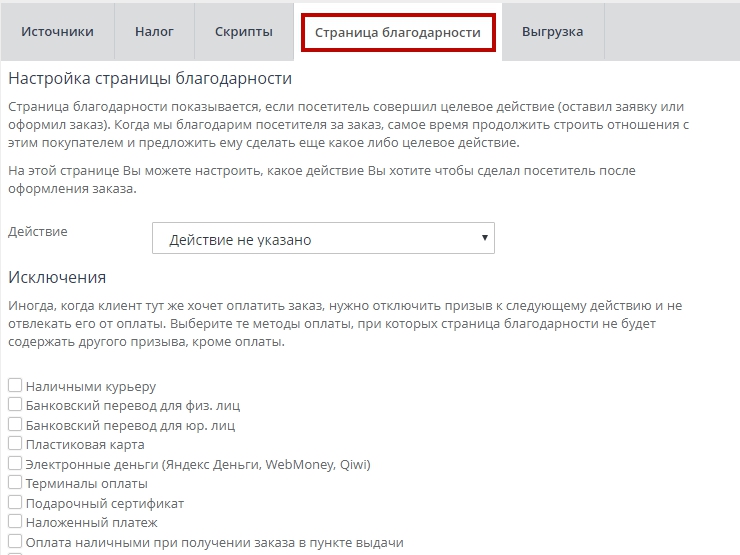
Рисунок 1.
Действие
Имеется ряд действий, которые клиент может сделать при оформлении заказа:
1. Действие не указано
По умолчанию действие не указано, В этом случае будет отображаться страница благодарности с номером заказа.
Заметка!
Если необходимо изменить текст на странице благодарности, вы это можете реализовать через функционал Статический Блок.
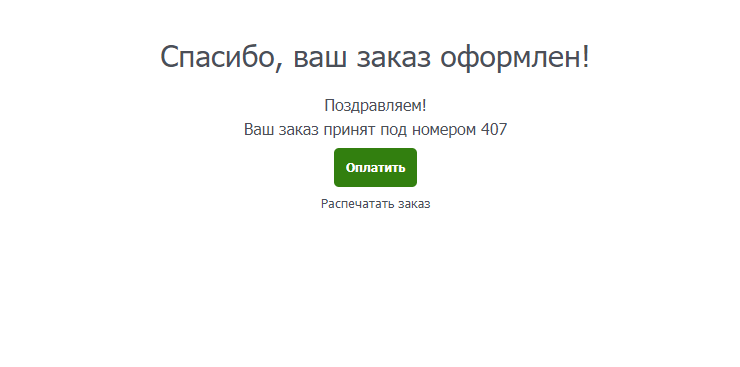
Рисунок 2.
2. Призыв вступить в группу в социальных сетях (рис. 3).
- необходимо отметить галкой ту социальную сеть, куда Вы призываете вступить покупателя после оформления заказа;
- необходимо указать ссылку на выбранную социальную сеть.
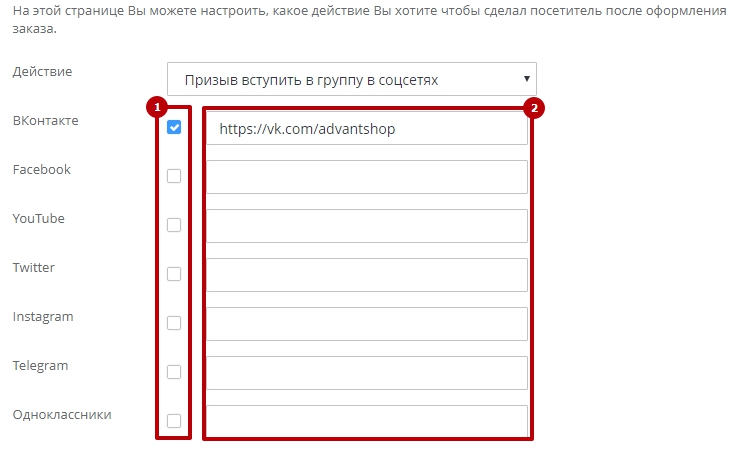
Рисунок 3.
Отображаться данное действие будет следующим образом (рис. 4):
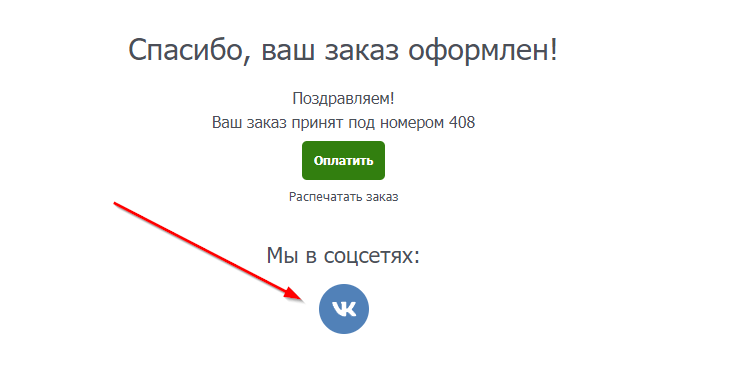
Рисунок 4.
3. Показ товаров.
Имеется возможность:
- выводить сопутствующие товары - будут выводиться товары из блоков "С этим товаром покупают", "Похожие товары" (подробнее здесь).
- выводить товары из списка товаров на главной - будут выводиться товары из списков "Хиты продаж", "Новинки", "Товары со скидкой", из самостоятельно созданных списков (подробнее здесь).
- выводить выбранные товары - при нажатии на кнопку "Выбрать товары" отобразится окно выбора товаров, эти товары будут затем отображаться после содержания заказа.
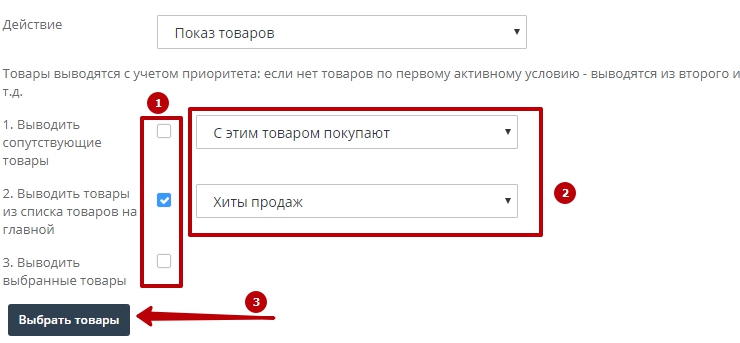
Рисунок 5.
Заметка
Товары выводятся с учетом приоритета: если нет товаров по первому активному условию - выводятся из второго и т.д.
4. Просьба поделиться в социальных сетях (рис. 6).
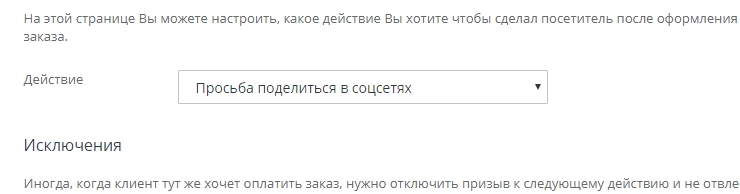
Рисунок 6.
Социальные кнопки подтягиваются из раздела "Настройки - Социальные сети". Подробнее о настройке здесь.
Отображаться соц.кнопки будут так (рис. 7):
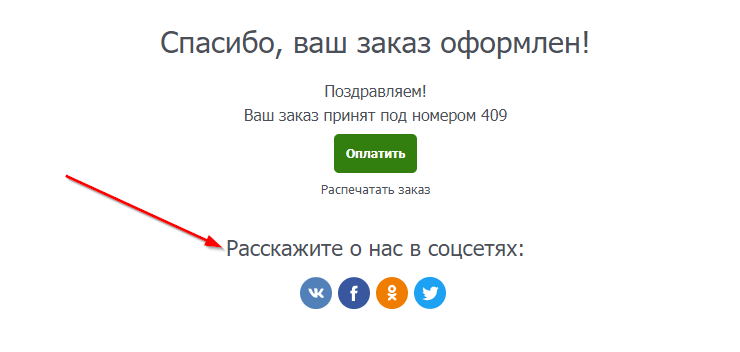
Рисунок 7.
Исключения
В случае, когда клиент тут же хочет оплатить заказ, рекомендуем отключить призыв к следующему действию и не отвлекать его от оплаты.
В этом случае в настройках можно выбрать те методы оплаты, при которых страница благодарности не будет содержать любого другого призыва, кроме призыва к оплате.
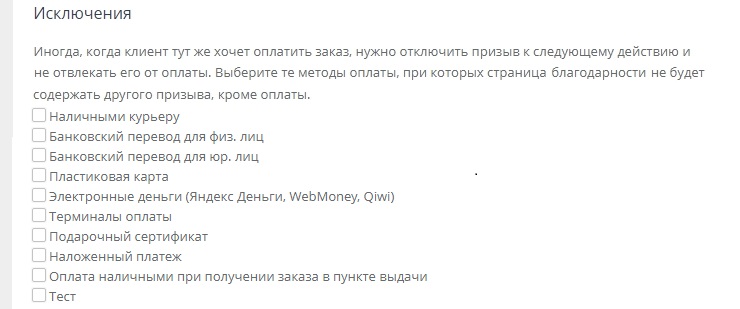
Рисунок 8.
Готово. В данной инструкции мы рассмотрели возможности настройки страницы благодарности.
Другие статьи по теме
- Модуль "Всплывающая корзина"
- Корзина на странице оформления заказа
- Ссылка на добавление товара в корзину
- Удаление товаров из корзины
- Модуль "Купи Ещё"
Тэги: Страница благодарности, благодарность